工作、项目和客户
目录
目的
了解使用时间追踪模块添加新工作、项目和客户以及删除工作、项目和客户。所有工作均可分组在不同项目下。项目的主要目标是创建仅在管理员级别可见的客户,而用户将仅了解项目和工作。此外,您还可以基于项目生成报表。项目和工作表单现在可完全自定义,您可同样地配置所需工作流。了解更多时间追踪表单的用例。
如何添加新工作?
- 单击时间追踪 > 项目/工作 > 添加工作。
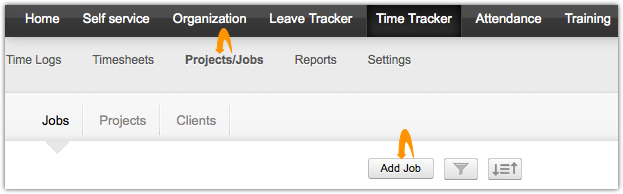
- 输入工作名称。

- 从下拉列表中选择项目。
- 输入每工时费率。
- 设置开始日期和结束日期。
- 输入受托人和小时数,如果您希望将该工作分配给所有员工,单击全部用户。
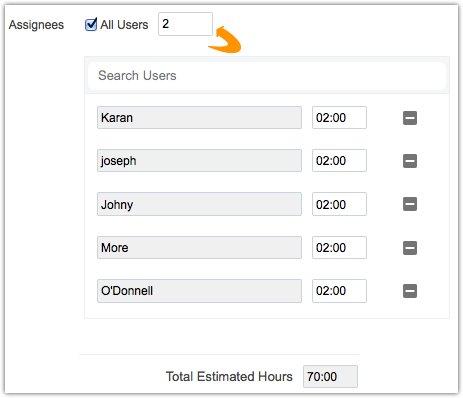
- 单击浏览以添加附件。
- 输入描述。
- 单击提交。
- 如果添加了任何工作或项目,将会通过提要通知相应的用户。
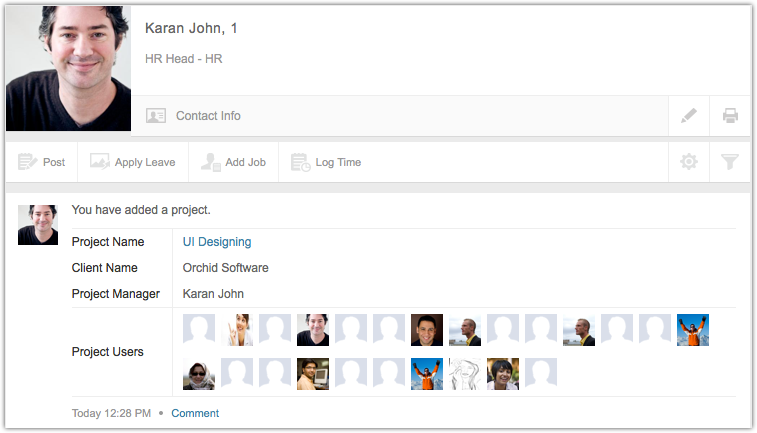
注:
- 仅管理员和报告经理可将工作分配给其下属。如果您无法向用户分配工作,请检查您的常规设置或联系您的管理员。
- 将仅列出项目中已分配的用户。
如何删除工作?
- 单击时间追踪 > 项目/工作。
- 将会列出所有现有工作。
- 单击工作名旁边的复选框以删除任何特定工作,如下图所示。
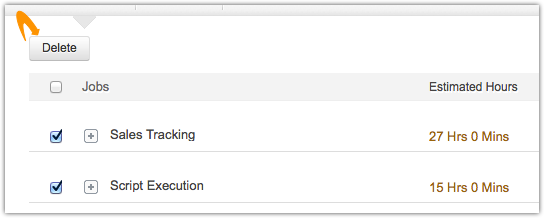
- 如要删除所有工作,单击顶部工作旁边的复选框。
注:
- 最近更新的排序类型和排序顺序将会保存并在整个模块中反映。
如何添加/删除/排序/筛选项目?
- 单击时间追踪 > 项目/工作 > 项目 > 添加项目。
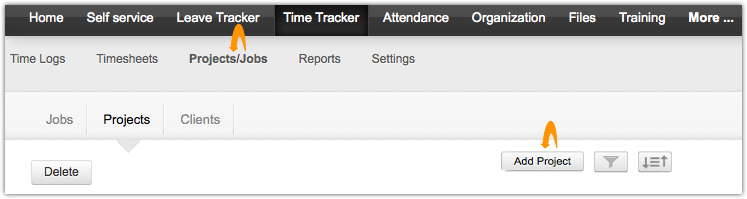
- 输入项目名称。
- 直接选择客户名称或单击从 CRM 选择以从 CRM 客户/联系人/商机/线索选择客户。
- 输入项目成本。
- 从下拉列表中选择项目经理。
- 单击映射此项目的所有用户将项目分配给所有用户或在项目用户中输入特定用户的名称。
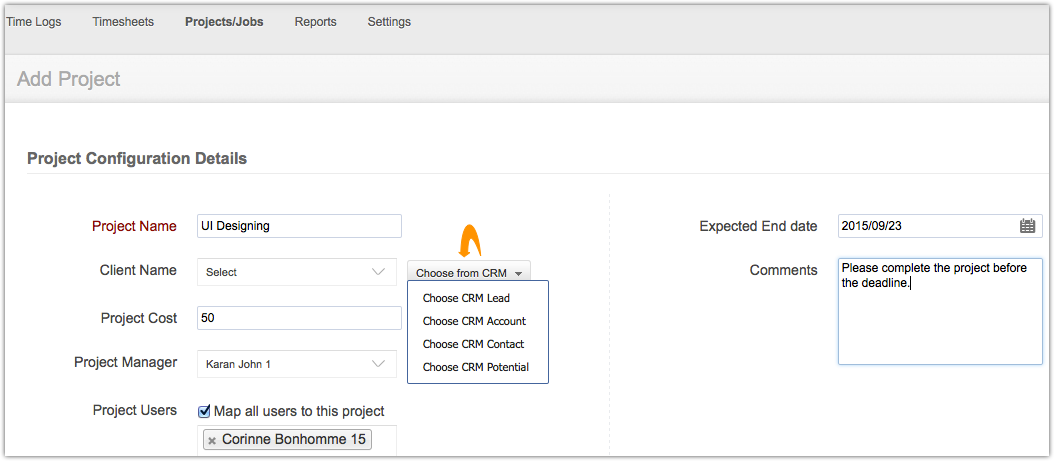
- 如有需要,选择预计结束日期并输入备注。
- 单击提交。
- 如要删除,请单击时间追踪 > 项目/工作 > 项目。
- 单击相应项目名称旁的复选框,然后单击删除。
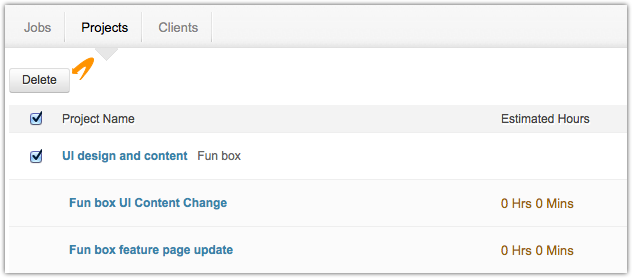
- 如果选中了该项目的状态,那么所有工作将会自动变为已完成状态,运行中的工作除外。默认情况下,工作会处于进行中的状态。将会显示最新完成的工作,不论过滤条件如何。您可以添加/编辑/删除与该项目相关的工作。
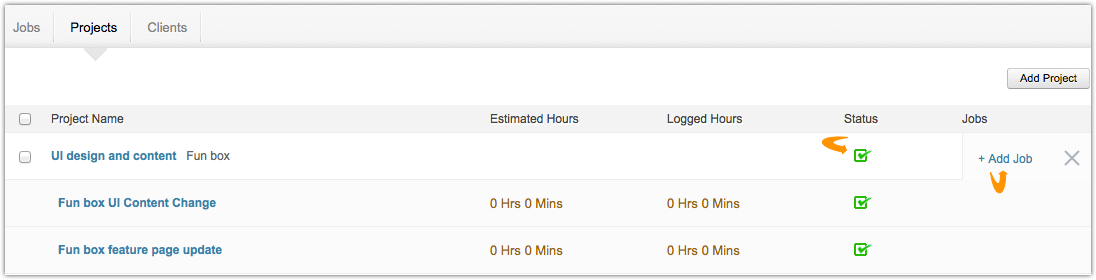
- 单击过滤器图标,基于客户和项目状态进行搜索。
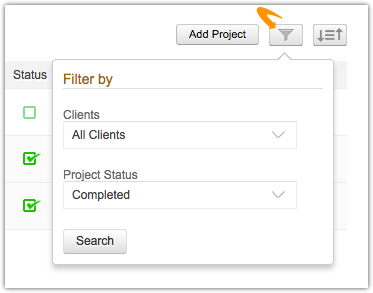
- 单击排序图标,以根据项目名称、创建日期和修改日期对项目进行排序。
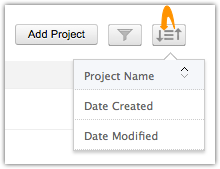
如何将受托人映射到工作?
- 单击时间追踪 > 项目/工作 > 工作。
- 单击您想要映射受托人的任何特定工作,然后单击映射受托人。
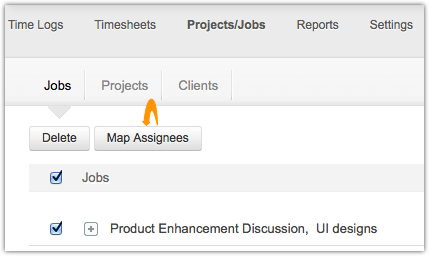
- 单击选择要映射的受托人下的搜索员工,然后单击完成。
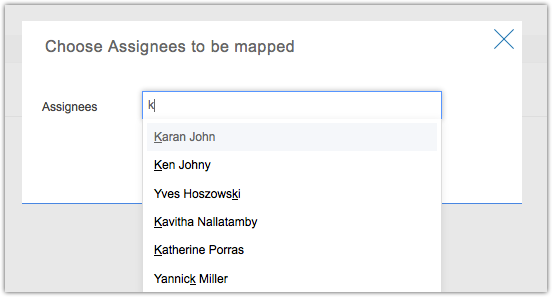
- 所选的各受托人现在将会分配至相应工作。
注:
- 相应用户应在项目中才可映射至相应项目的工作,已映射的用户将会被忽略。
- 仅项目所有者/经理/管理员可在项目中添加用户。
如何将受托人映射到项目?
- 单击时间追踪 > 项目/工作 > 项目。
- 单击您想要映射用户的任何特定工作,然后单击映射用户。
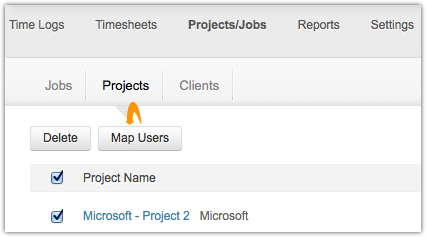
- 单击选择要映射的用户下的搜索员工,然后单击完成。
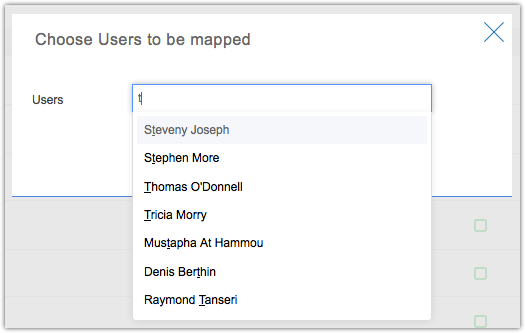
- 所选的各用户现在将会分配至相应项目。
如何添加新客户?
- 单击时间追踪 > 项目/工作 > 客户列表 > 添加客户。
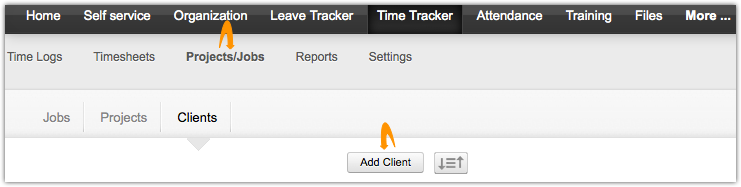
- 提供客户详情
- 单击提交。
如何删除客户?
- 单击时间追踪 > 项目/工作 > 客户列表。
- 将会列出所有现有客户。
- 单击客户名旁边的复选框以删除任何特定客户,如下图所示。
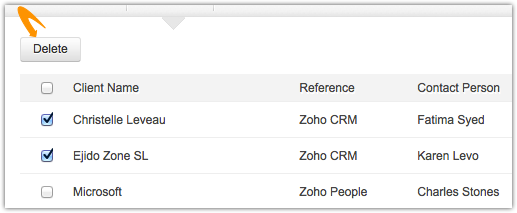
- 如要删除所有客户,单击顶部客户名旁边的复选框。
如何针对工作、项目和客户进行批量导入?
工作批量导入:
- 单击时间追踪 > 项目/工作 > 工作。
- 单击导入工作图标 > 浏览。
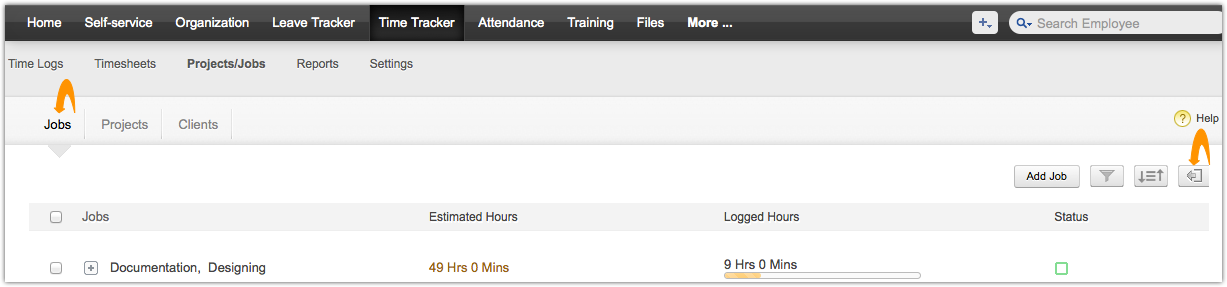
- 选择需要导入的文件并单击导入文件。

- 如要在工作中进行批量导入,在受托人映射字段中输入全部,将该工作分配给所有用户。
- 如要针对各个用户导入,受托人映射字段中应指定员工 ID 或邮箱地址或员工记录编号,以分号隔开,如下图所示。
- 此外,我们还提供了一个名为受托人小时数的映射字段,用于映射该用户相应的预计小时数,应以分号隔开。
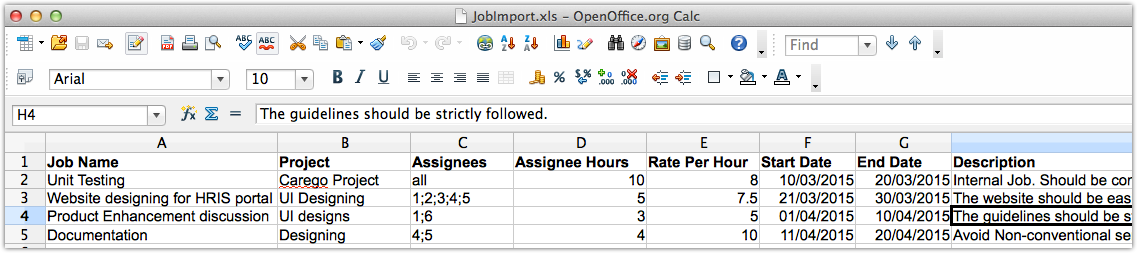
项目批量导入:
- 单击时间追踪 > 项目/工作 > 项目。
- 单击导入项目图标 > 浏览。
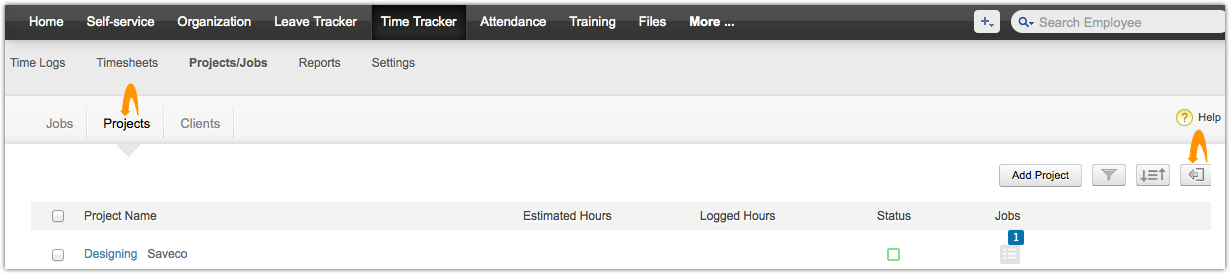
- 选择需要导入的文件并单击导入文件。
- 在项目导入中,存在“相关工作”字段,可在其中输入工作名称,以分号隔开。如果所提及的工作已映射至其他项目或针对该用户不存在,那么将会创建新工作并与该项目关联。
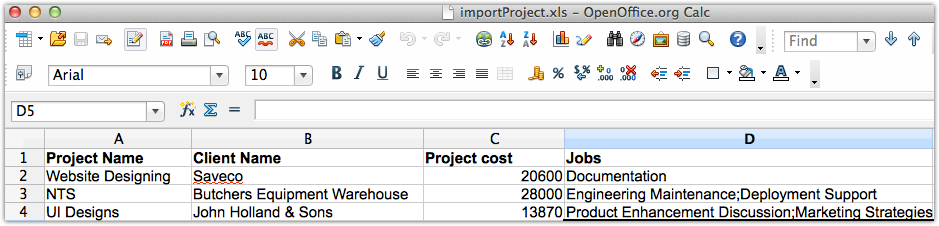
客户批量导入:
- 单击时间追踪 > 项目/工作 > 客户。
- 单击从 CRM 导入图标。
- 选择 CRM 线索或 CRM 客户或 CRM 联系人或 CRM 商机,然后单击继续。
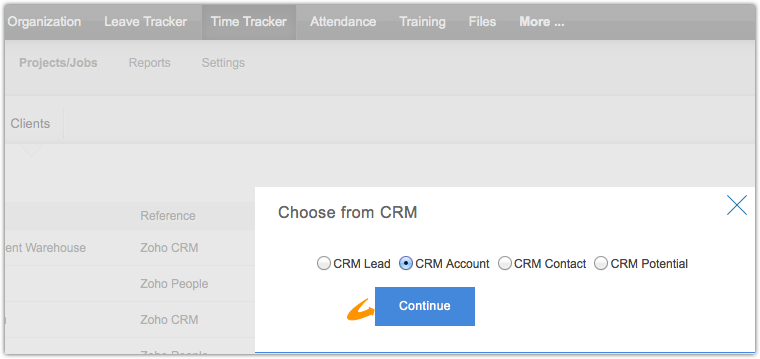
- 您可以单击选中全部客户或单击相应客户。
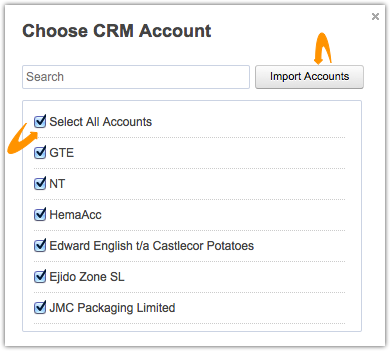
- 单击导入客户。
注:
- 导入选项的权限将遵循以下层级结构:1.时间追踪模块中常规设置下的项目/工作分配人设置。2.管理面板中相应表单的表单动作权限。